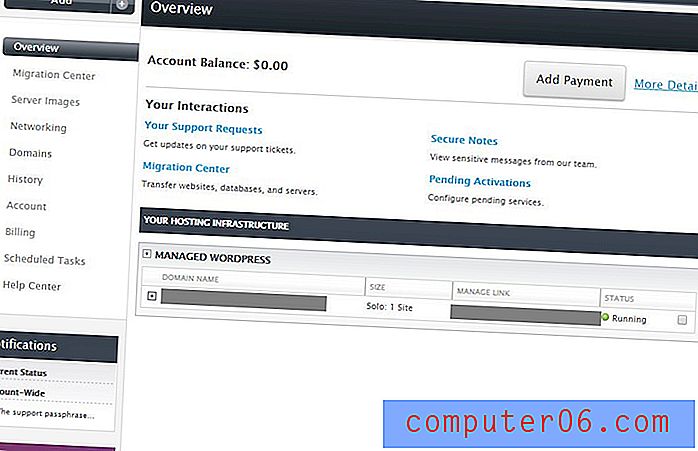Proč je ikona baterie pro můj iPhone žlutá?
Poslední aktualizace: 12. července 2019
Pravděpodobně jste obeznámeni s různými fázemi zobrazení, do kterých může vstoupit ikona baterie vašeho iPhone. Je zelená, když je plně nabitá, červená, když je téměř prázdná, a bílá nebo černá kdykoli, v závislosti na barvě pozadí obrazovky. Systém iOS 9 však přináší novou možnost, protože ikona baterie může být žlutá, když povolíte režim nízké spotřeby.
Režim nízké spotřeby je skvělý doplněk pro uživatele iPhone, kteří často rychle vybíjí baterii, nebo pro uživatele, kteří mají iPhone s umírajícími bateriemi. Možná však nemáte úmyslně povolený režim nízké spotřeby nebo se vám může nelíbí žlutá baterie natolik, že životnost baterie z režimu nízké spotřeby není dostatečně důležitá. Náš tutoriál níže vám ukáže, kde najdete režim nízké spotřeby, abyste jej mohli vypnout a zastavit žlutou ikonu baterie.
Rychlé odkazy na různé části tohoto článku
- Jak nastavit baterii iPhone na žlutou v nabídce Nastavení
- Jak přepnout režim nízké spotřeby - Rychlé shrnutí
- Tabulka barev ikon baterie - vysvětlení
- Jak nastavit ikonu baterie iPhone na žlutou úpravou ovládacího centra
- Jak zjistit, co vybíjí vaši baterii
- Jak zobrazit stav baterie
Vypnutí režimu nízké spotřeby v systému iOS 9
Kroky v tomto článku byly provedeny s iPhone 6 Plus v systému iOS 9. Tyto kroky a informace obsažené v tomto článku platí i pro systém iOS 10.
Pokud čtete tento článek, protože máte na svém iPhonu ikonu žluté baterie a nevíte, odkud pochází, je pravděpodobné, že jste režim nízké spotřeby záměrně nepovolili. Kromě metody pro povolení nebo zakázání tohoto nastavení, která je popsána v následujících krocích, lze ji zapnout také pomocí rozbalovacího okna, které se automaticky zobrazí, když váš iPhone dosáhne 20% životnosti baterie nebo nižší. Tato obrazovka vypadá jako na obrázku níže -
Bez ohledu na to, zda se zobrazil žlutý indikátor baterie, protože v tomto vyskakovacím okně nebo pomocí níže uvedené manuální metody byl aktivován režim nízké spotřeby, je způsob deaktivace stejný.
Tato příručka vám ukáže, jak deaktivovat režim nízké spotřeby a změnit barvu baterie iPhonu ze žluté zpět na černou, červenou, zelenou nebo bílou, která je obvykle typická. Výsledkem bude vybití baterie rychleji než při aktivaci režimu nízké spotřeby. Stále však můžete provádět některá nastavení, která vám pomohou zlepšit výdrž baterie, když nejste v režimu nízké spotřeby, například deaktivace Obnovení aplikace na pozadí.
Krok 1: Otevřete nabídku Nastavení .
Krok 2: Přejděte dolů a vyberte možnost Baterie .
Krok 3: Klepnutím na tlačítko vpravo od režimu nízké spotřeby nastavení vypněte. Ikona baterie by již neměla být žlutá. Jak již bylo zmíněno dříve, po vypnutí režimu nízké spotřeby se pravděpodobně sníží životnost baterie.
Shrnutí - Jak odebrat nebo vypnout žlutou ikonu baterie v iPhone
- Otevřete nabídku Nastavení .
- Přejděte dolů a vyberte možnost Baterie .
- Vypněte možnost Režim nízké spotřeby .
Vysvětlení barvy baterie iPhone
Seznam barev, vysvětlení, proč by se mohla vyskytnout každá barva, a způsob, jak změnit indikátor barvy baterie na vašem iPhone.| Barva ikony baterie | Důvod této barvy | Jak změnit nebo opravit |
|---|---|---|
| Žlutá | Režim nízké spotřeby je povolen | Nabijte přes 80% nebo vypněte režim nízké spotřeby ručně |
| Zelený | iPhone se nabíjí | Vyjměte z nabíječky |
| Červené | Životnost baterie iPhone je pod 10% | Připojte se k nabíječce nebo aktivujte režim nízké spotřeby |
| Bílý | Barva pozadí obrazovky je tmavá | Připojte se k nabíječce, aktivujte režim nízké spotřeby, změňte barvu pozadí nebo vybijte baterii pod 10% |
| Černá | Barva pozadí obrazovky je světlá | Připojte se k nabíječce, aktivujte režim nízké spotřeby, změňte barvu pozadí nebo vybijte baterii pod 10% |
Jak udělat baterii iPhone žlutou přidáním tlačítka baterie do ovládacího centra
Kroky v této části vám ukážou, jak přidat tlačítko do ovládacího centra, kterým můžete klepnutím zapnout nebo vypnout režim nízké spotřeby. Chcete-li mít tuto možnost, budete muset na svém iPhone používat iOS 11 nebo vyšší.
Krok 1: Klepněte na ikonu Nastavení .
Krok 2: Vyberte možnost Control Center .
Krok 3: Vyberte tlačítko Přizpůsobit ovládací prvky .
Krok 4: Klepněte na zelené tlačítko + nalevo od režimu nízké spotřeby .
Jakmile přidáte tlačítko Režim nízké spotřeby do Řídicího centra, budete moci přejet prstem z dolní části obrazovky nahoru a klepnutím na tlačítko přepnout režim nízké spotřeby podle potřeby.
Jak zjistit, co se vybíjí z vaší iPhone baterie
Pokud váš iPhone začal přecházet do režimu nízké spotřeby samostatně, nebo pokud zjistíte, že se životnost baterie snižuje mnohem rychleji než dříve, možná se ptáte, proč k tomu dochází.
Přestože možnost nepříjemné baterie nelze nikdy vyloučit, můžete také otevřít nabídku Baterie a zjistit, co ji používá. Tyto informace naleznete v části Nastavení> Baterie a poté přejděte dolů do části Využití baterie aplikací .
V horní části této části je přepínač, ve kterém si můžete vybrat mezi posledních 24 hodin nebo posledních 10 dní.
Jak zobrazit stav baterie na iPhone
Pokud nejste přesvědčeni, že vaše problémy s baterií souvisejí s používáním aplikace, pak je zde další místo, kde můžete skutečně zkontrolovat stav baterie.
Tyto informace najdete také v nabídce Nastavení> Baterie klepnutím na tlačítko Stav baterie v horní části. Tím se zobrazí obrazovka níže, kde uvidíte aktuální maximální kapacitu baterie.
Upozorňujeme, že je normální, že kapacita se časem vyčerpává, protože jak telefon, tak i baterie stárnou. Pokud spodní část této nabídky naznačuje, že baterie pracuje na maximální kapacitu, je pravděpodobné, že je v dobrém stavu.
S iOS 9 bylo přidáno ještě několik dalších změn a nastavení, včetně Wi-Fi Assist. Jedná se o možnost, která bude používat vaše mobilní data, když bude připojení Wi-Fi slabé nebo problematické. Funkci Wi-Fi Assist však můžete zapnout nebo vypnout, pokud chcete nastavení upravit.